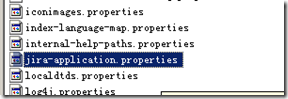JIRA学习一:Windows下安装破解JIRA6.3.6
安装环境:
WindowsXP
MySQL-5.5.28
JDK1.6.0_21
JIRA功能全面,界面友好,安装简单,配置灵活,权限管理以及可扩展性方面都十分出色。
一、MySQL建库和建账号
1、 mysql中创建数据库jiradb
create database jiradb character set 'UTF8';
2、创建数据库用户并赋于权限
create user jirauser identified by 'jira'; //创建用户名为jirauser,密码为jira的帐号 grant all privileges on *.* to 'jirauser'@'%' identified by 'jira' with grant option; grant all privileges on *.* to 'jirauser'@'localhost' identified by 'jira' with grant option; flush privileges; quit;
二、安装JIRA
1、双击:atlassian-jira-6.3.6-x32.exe
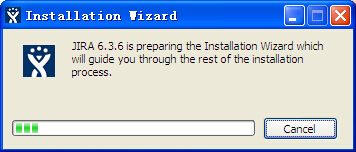
2、点击Next
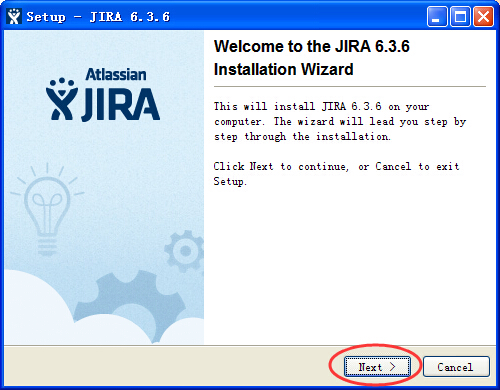
3、选择安装模式:
Express Install(use default settings):使用默认安装选项
Custom install(recommended for advanced users):自定义安装
Upgrade an existing JIRA installation:升级安装
此处选择:Custom install(recommended for advanced users)
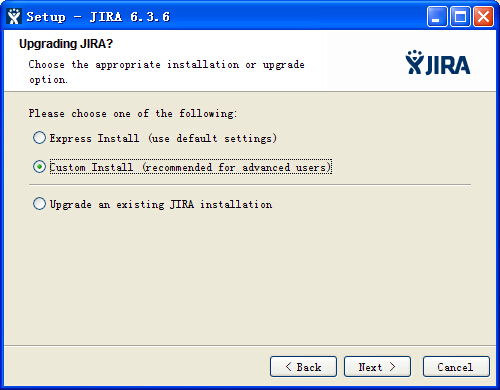
4、JIRA安装路径
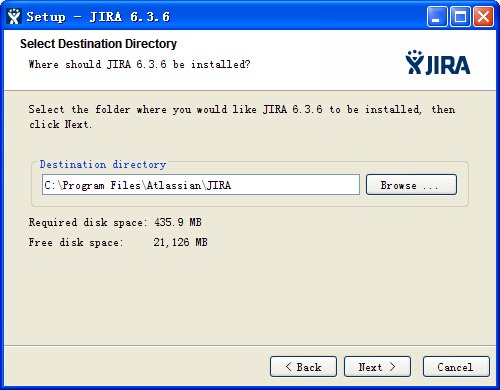
5、JIRA数据路径
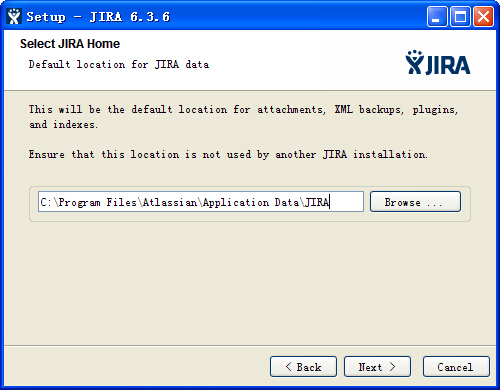
6、选择并创建开始菜单
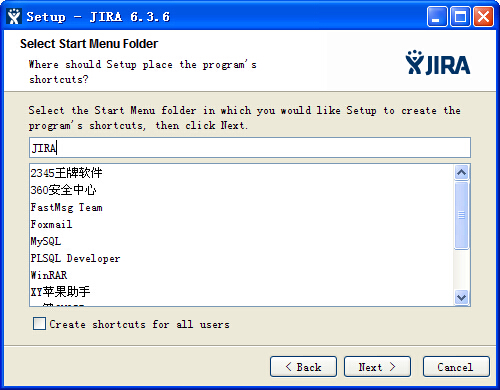
7、端口设置。
如果有多个应用最好自定义端口号,此处选择自定义,设置端口号为:8888
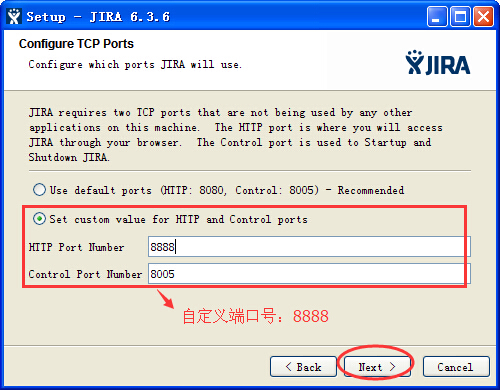
8、JIRA作为服务安装(随系统启动服务就自动启动,不打勾就要手动启动)
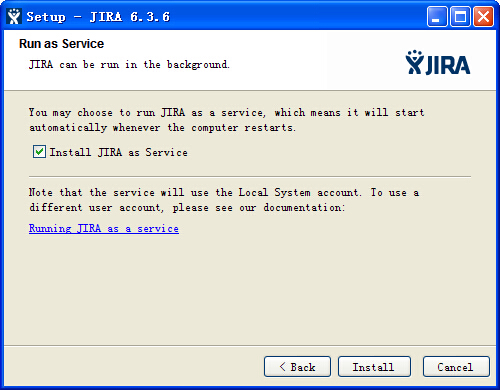
9、安装中。。。
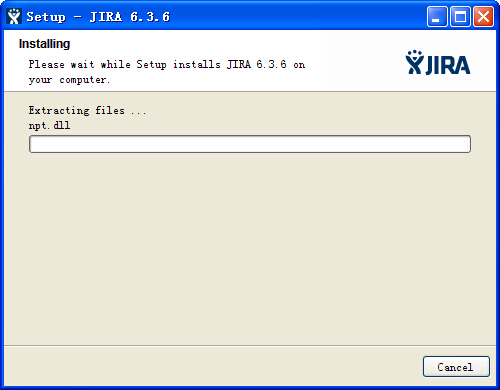
10、安装结束。
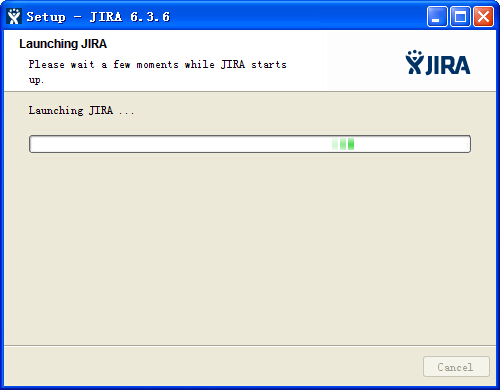
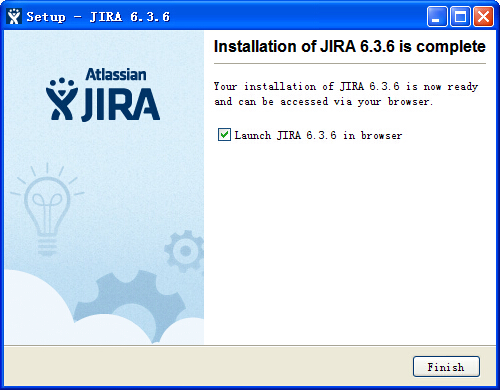
到此,只是安装成功。
三、安装mysql驱动
1、先将JIRA服务关掉
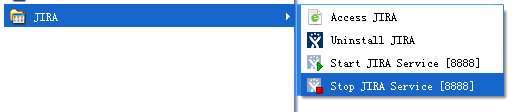
2、拷贝数据驱动mysql-connector-java-5.1.25-bin.jar到jira安装目录下的lib目录
3、再启动JIRA服务。
四、配置与破解jira
1、设置数据库,IE中打开:http://localhost:8888,这里不选第一个自带数据库,这里用的是MySQL。
输入完毕后点击:Test Connection,如果显示下图头部的信息,说明连接MySQL成功。然后点击:Next
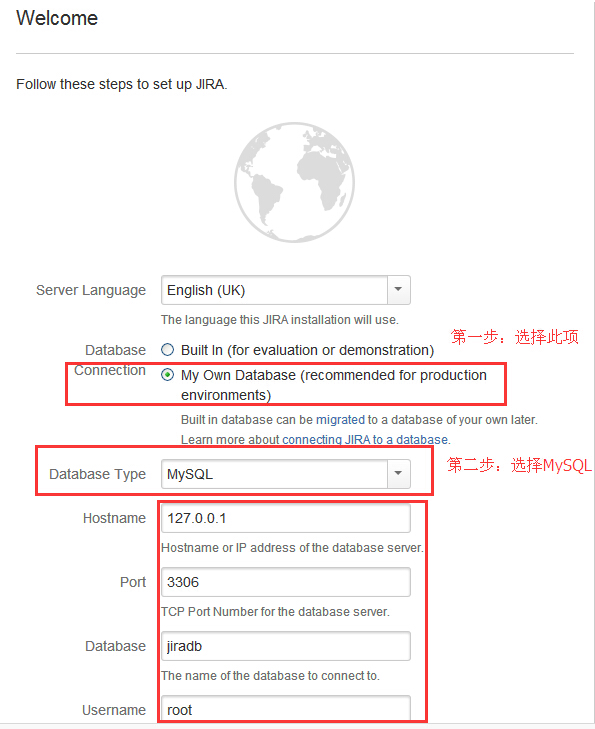
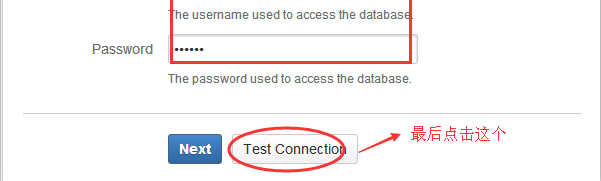
2、点击“Test Connection”,如下图: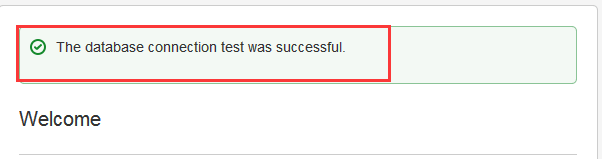
3、点击Next,如下图: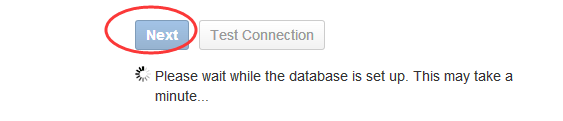
4、设置应用属性

5、Customize Your Installation,选择第二项,如下图:
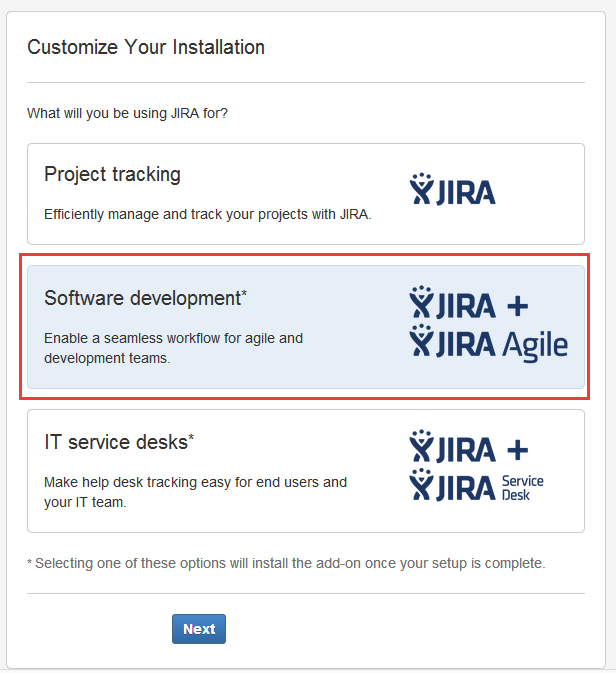
6、输入授权码。
到了这一步,就是破解的过程了,此时操作如下:
1)先将JIRA服务关掉,不必关闭浏览器。
2)解压破解包到你的硬盘指定目录下,然后按如下指令操作。
-
- 用atlassian-extras-2.2.2.jar替换你的JIRA的安装目录的\atlassian-jira\WEB-INF\lib同名jar包。
- 用atlassian-universal-plugin-manager-plugin-2.10.1.jar替换你的JIRA的安装目录的\atlassian-jira\atlassian-bundled-plugins.zip中的同名jar包。
- 根据自己的情况,按照keytpl.txt的格式填写好自己的license。
Description=JIRA: Commercial,
CreationDate=2015-04-22,
jira.LicenseEdition=ENTERPRISE,
Evaluation=false,
jira.LicenseTypeName=COMMERCIAL,
jira.active=true,
licenseVersion=2,
MaintenanceExpiryDate=2099-12-31,
Organisation=saper,
SEN=SEN-L4140432,
ServerID=BVQA-MV0B-21MB-5YPM,
jira.NumberOfUsers=-1,
LicenseID=LIDSEN-L4140432,
LicenseExpiryDate=2099-12-31,
PurchaseDate=2015-04-22
3)启动JIRA服务
4)在浏览器网页的输入License,点击Next
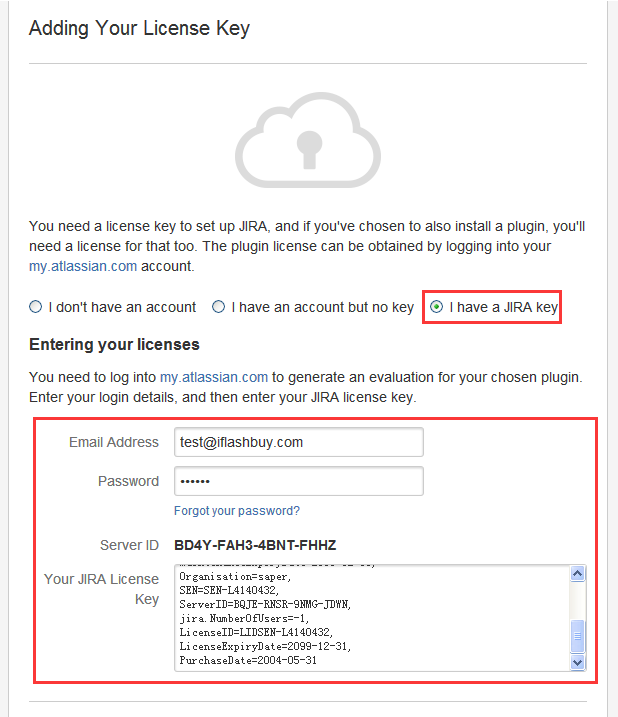
7、设置管理员帐户
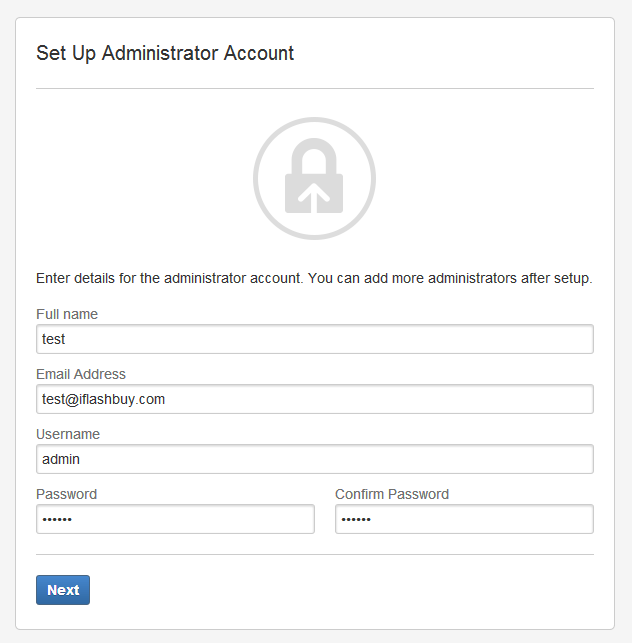
8、设置Email通知。这里跳过,之后在界面中也可以设置。
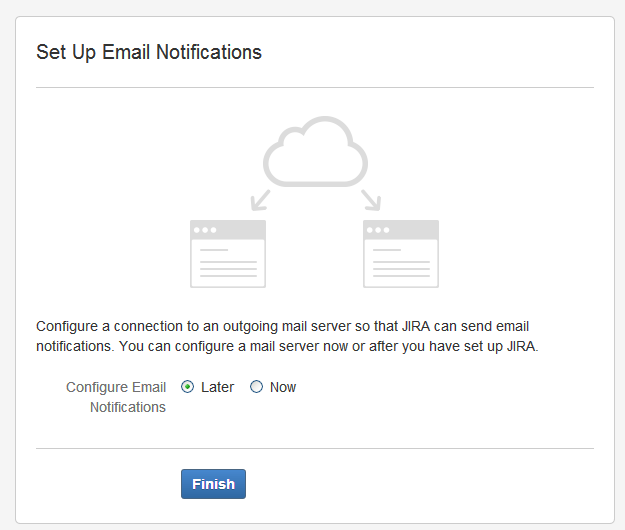
进入页面,如果查看到以下页面,就表明破解成功。
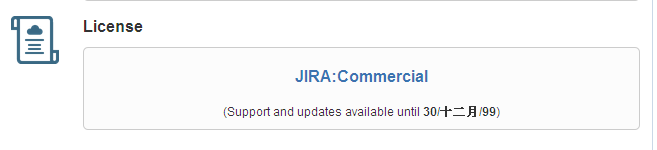
五、JIRA汉化
1、先将JIRA服务关掉
2、直接将language_zh_CN-6.0.jar拷贝到JIRA的安装目录的\atlassian-jira\WEB-INF\lib
说明:JIRA提供了官方的中文包(汉化了60%),可通过web页面的插件管理安装官方的中文包。
3、再启动JIRA服务
访问页面如下图:
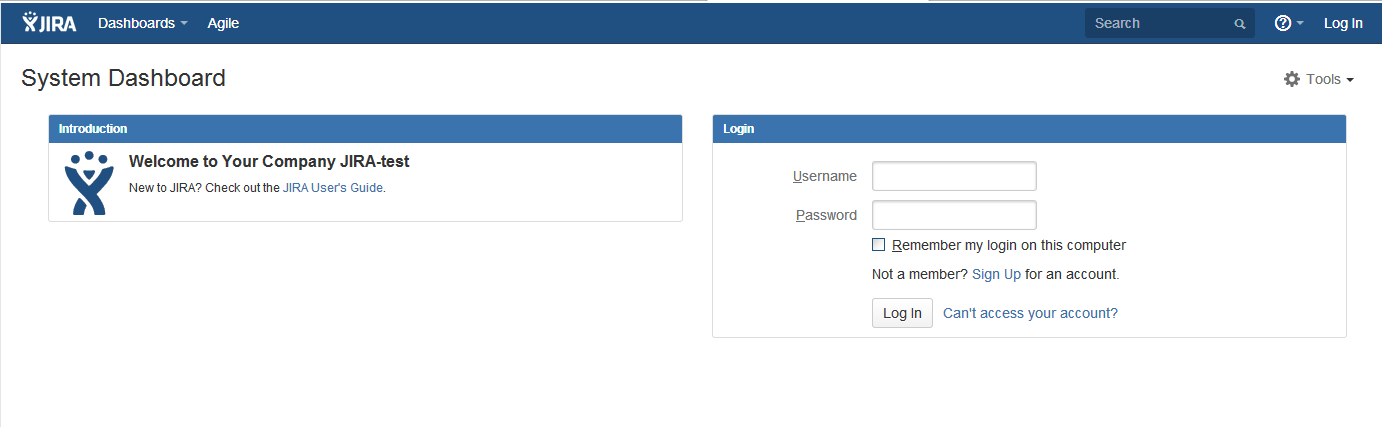
六、其它一些设置
1、更改端口
C:\Program Files\Atlassian\JIRA\conf\server.xml 找到这个文件,把8080 改成你需要的端口即可
七、JIRA卸载
在安装过程中,老是出问题,有的时候不得不需要将JIRA卸载。
方法:彻底删除C:\Program Files\Atlassian下的所有内容,还要清空mysql数据库里的所有数据(drop database jiradb)!
八、安装遇到的问题
1、JIRA安装时遇到的 Startup Failed
解决方法:
找到JIRA的安装或释放目录 :“\atlassian-jira\WEB-INF\classes” 找到文件:“jira-application.properties”
设置jira.home 随便指定一个目录就可以了,不存在会自动进行创建的。
2、正常访问页面时,360顶部显示如下提示:

仍未解决,不明原因。难道是还没有破解成功吗?可是用Firefox访问是正常的。
小结:在破解过程中遇到不少问题,安装花了些时间。
附:关于Cenos中安装JIRA6.3.3请参考:http://blog.csdn.net/crave_shy/article/details/42745487